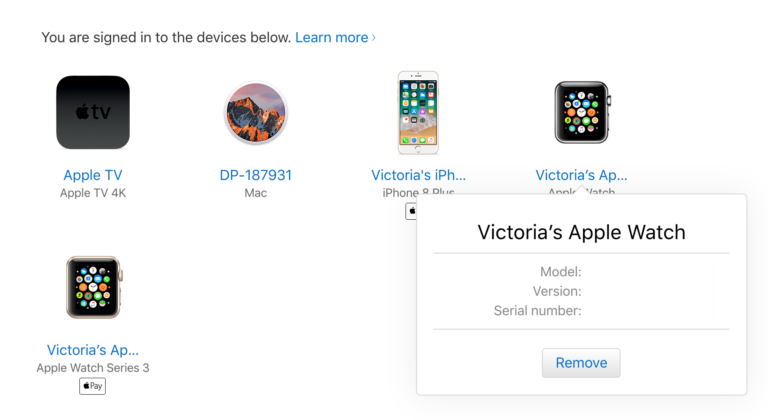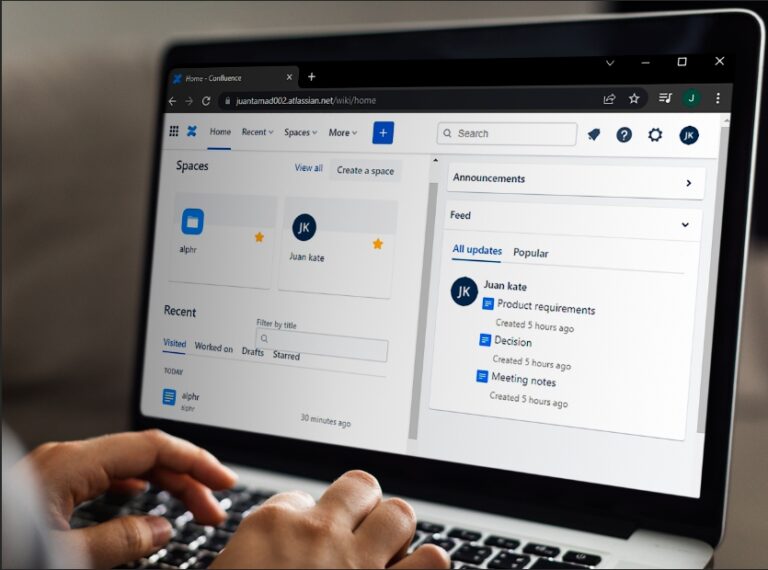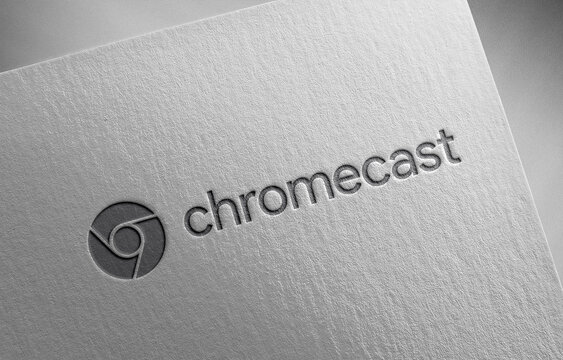Как да изтриете страница в Confluence
Ключовите характеристики на Confluence са от съществено значение за създаване и споделяне на информация и документация. Съдържанието се създава с помощта на страници и няма ограничение за броя страници, които можете да направите. Когато данните остареят и станат излишни, можете също да изтриете страницата в зависимост от вашите разрешения.

В тази статия ще ви покажем как да изтриете обикновени страници, да създадете временно пространство за преместване на страници и заобиколното решение за изтриване на няколко страници.
Как да изтриете страница в Confluence
Программы для Windows, мобильные приложения, игры - ВСЁ БЕСПЛАТНО, в нашем закрытом телеграмм канале - Подписывайтесь:)
Изтриването на страница в Confluence ще я премести в кошчето на пространството. Ще остане там, докато боклукът не бъде изчистен. Въпреки това ще видите опцията „Изтриване“ само ако имате разрешение да изтриете страницата. Проверете за дъщерни страници или входящи връзки, преди да ги изтриете. Ето как:
- Open Confluence.

- Отидете до мястото, където се намира страницата, която искате да изтриете.

- Изберете страницата, която искате да изтриете, от секцията „Страници“ в левия панел.

- Горе вляво щракнете върху иконата с три точки „Още действия“.

- Щракнете върху „Изтриване“ и ще бъдете помолени да потвърдите.

- Кликнете върху „OK“. Страницата ще отиде в кошчето на пространството.

Ако искате да изтриете родителска страница с дъщерни страници, дъщерните страници ще се преместят на най-близката родителска страница. Следователно, за да запазите дъщерните страници под друг родител, ще трябва да създадете временно пространство, да преместите родителя в него и след това да изтриете пространството.
За да направите това, първо се нуждаете от глобално разрешение „Създаване на пространство“. За да създадете ново временно пространство:
- Кликнете върху „Пространства“ и след това върху „Преглед на всички пространства“.

- Отидете на „Създаване на пространство“.

- Изберете тип пространство, след което „Напред“.

- Ще трябва да въведете подробности за пространството. Няма значение как попълвате следващите секции, тъй като пространството ще бъде изтрито.

- Изберете разрешения за пространството, след което „Създаване“.

След това преместете родителската страница в новото пространство – дъщерните страници ще последват. Ето как се прави това:
- Отидете до пространството, където се намира родителската страница, която искате да изтриете.

- Горе вляво щракнете върху иконата с три точки „Още действия“.

- Изберете „Преместване“, задействайки диалоговия прозорец Преместване на страница.

- Намерете новата родителска страница чрез дървото на страниците, като изберете раздела „Преглед“. Или щракнете върху раздела „Търсене“, ако знаете името на страницата на новия родител.

- Кликнете върху името на новото пространство.

- Изберете новата родителска страница или плъзнете страницата си в новото пространство.

- Изберете „Преместване“, след като сте избрали новата родителска страница.

- Сега изтрийте временното пространство.

Как да изтриете дъщерна страница в Confluence
Следвайте тези стъпки, за да изтриете дъщерна страница:
- Open Confluence.

- Придвижете се до пространството, където се намира дъщерната страница, която искате да изтриете.

- В левия прозорец щракнете върху шеврона до родителската страница на дъщерната страница, която искате да изтриете.

- Кликнете върху дъщерната страница.

- Горе вляво щракнете върху иконата с три точки „Още действия“.

- Щракнете върху „Изтриване“, ще бъдете попитани дали сте сигурни.

- Кликнете върху „OK“.

Как да изтриете страница от пространство в Confluence
Следвайте стъпките по-долу, за да изтриете страница от пространство:
- Open Confluence.

- Отидете до мястото, където е страницата, която искате да изтриете.

- От секцията „Страници“ в левия панел изберете страницата, която искате да изтриете.

- Горе вляво щракнете върху иконата с три точки „Още действия“.

- Щракнете върху „Изтриване“, ще бъдете помолени да потвърдите.

- Кликнете върху „OK“. Страницата ще отиде в кошчето на пространството.

Има ли начин да изтриете няколко страници? Не директно, но ето заобиколно решение
Към момента на писане няма директен начин за изтриване на няколко страници. Текущото решение е да се създаде временно пространство, да се преместят всички страници за изтриване в това пространство, след което да се изтрие пространството.
Първо, ето как да създадете ново пространство:
- Кликнете върху „Пространства“.

- Отидете на „Преглед на всички пространства“, след това на „Създаване на пространство“.

- Изберете тип пространство, след което „Напред“.

- Ще трябва да въведете подробности за пространството. Няма значение как попълвате следващите секции, тъй като пространството ще бъде изтрито малко след това.

- Изберете разрешения за пространството, след което „Създаване“.

След това започнете да премествате страниците в новото пространство:
- Отидете до мястото, където се намира страницата, която искате да изтриете.

- Кликнете върху иконата с три точки „Още действия“ горе вляво.

- Изберете „Преместване“. Ще се появи диалоговият прозорец Преместване на страница.

- Ако искате да намерите новата родителска страница чрез дървото на страниците, щракнете върху раздела „Преглед“. Или щракнете върху раздела „Търсене“, ако знаете името на страницата на новия родител.

- Изберете името на създаденото преди това ново пространство.

- Плъзнете страницата си в новото пространство.

- Изберете „Преместване“, след като сте избрали новата родителска страница.

- Повторете стъпки 1-8, докато всички страници, които искате да изтриете, бъдат преместени във временното пространство.
- Изтрийте временното пространство.

Confluence Не може да изтрие страницата
Ако не можете да изтриете страница на Confluence, това обикновено е защото са приложими ограничения за страница или пространство. В този случай опцията „Изтриване“ ще липсва в менюто „Още действия“ горе вляво. Тези ограничения са налице, за да се предотврати премахването на съдържание от пространството. Свържете се с администратора на пространството за повече подробности.
Домакинство в Confluence
Confluence е инструмент за сътрудничество, предназначен да помогне на екипите да управляват своята документация и информация. За надеждна употреба е важно съхраненото съдържание да бъде уместно и актуално, като изтриете излишните страници.
Инструментът улеснява всеки с правилните разрешения да изтрие страница. Когато страниците бъдат изтрити, те остават в кошчето на пространството, докато не бъдат изчистени. Понастоящем няма функция за изтриване на групови страници. Въпреки това, преместването им във временно пространство и след това изтриването му е особено полезно за премахване на родителски и дъщерни страници.
Какъв тип съдържание създавате в Confluence? Мислите ли, че настоящите му характеристики и функционалност ви помагат да свършите работата? Уведомете ни в секцията за коментари по-долу.
Программы для Windows, мобильные приложения, игры - ВСЁ БЕСПЛАТНО, в нашем закрытом телеграмм канале - Подписывайтесь:)